mac我的电脑在哪里 mac电脑打开我的电脑教程
更新时间:2023-01-30 20:45:56作者:cblsl
众所周知在windows系统桌面上都会有一个我的电脑图标,方便我们直接打开进入磁盘管理界面,不过许多人使用mac电脑的时候,却不知道我的电脑在哪里,其实mac并没有这个我的电脑概念,它有个finder这个就相当于我的电脑,下面就教大家mac我的电脑在哪里。
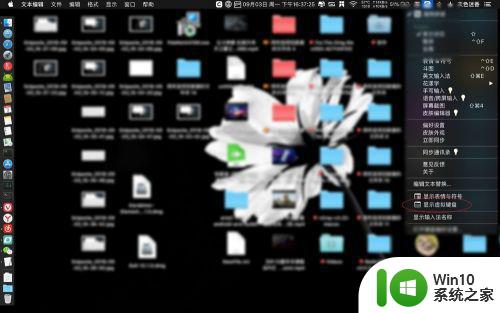
具体方法如下:
1、通常你可以点击左边栏上第一个图标,此时打开的就是我的电脑。
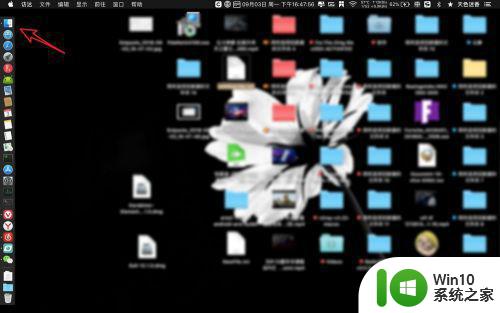
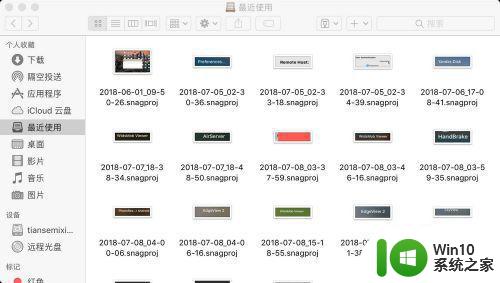
2、另外点击这个文件,点击新建访达窗口,也可以打开我的电脑。
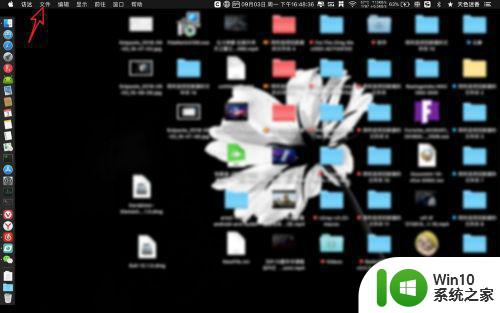
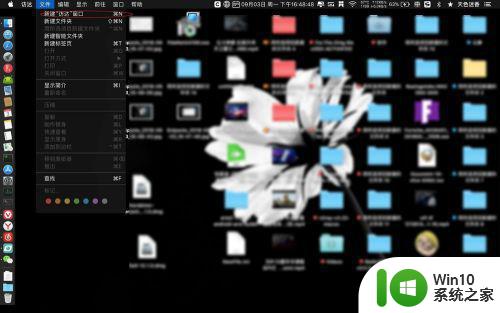
3、如下图,为打开了我的电脑的情况。
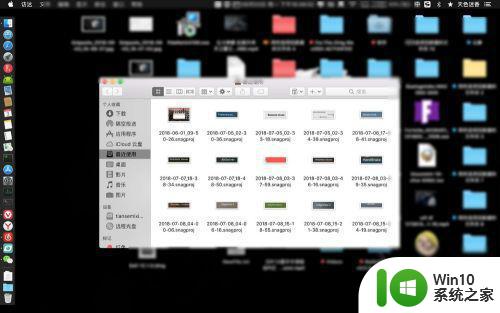
4、使用快捷键,按【cmmand+n】,那么此时也会打开了finder。这个要求你没有选择软件的情况下才有效,否则你是用这个快捷键。会双开某个软件的。
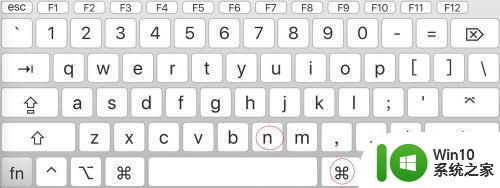
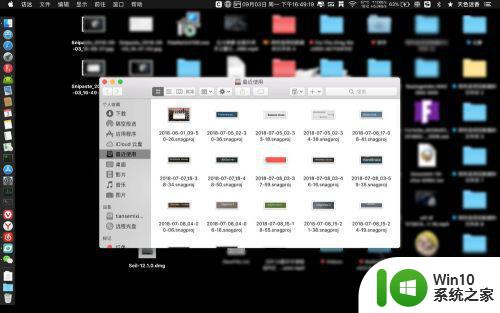
5、最后一种则是按【cmmand+space】,输入这个【访达】,按回车键,那么也会打开我的电脑了的。
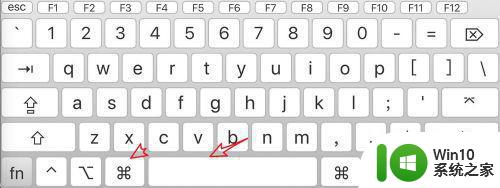
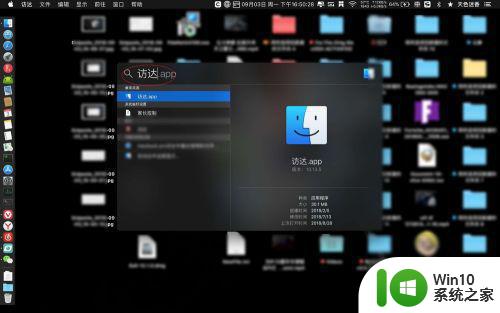
上述就是mac电脑打开我的电脑教程的详细内容,只要进入到finder就相当于进入我的电脑了,有需要的用户们可以学习一下吧。
mac我的电脑在哪里 mac电脑打开我的电脑教程相关教程
- 电脑版qq我的收藏在哪儿找 qq电脑版我的收藏在哪里
- 苹果电脑插u盘在哪里打开 Mac机上插入的U盘在哪里显示
- 电脑mac地址在哪里看 电脑的MAC地址怎么看
- PC电脑和Mac电脑连隐藏wifi的教程 如何在PC电脑和Mac电脑之间连接使用隐藏的WiFi
- 电脑双击我的电脑打不开怎么解决 电脑双击我的电脑打不开如何解决
- 电脑mac码在哪里查 如何查mac地址
- 如何在Windows系统下查看我的电脑名称 我的电脑名字在哪里能够找到
- mac电脑怎么录屏快捷键 mac录屏快捷键在哪里设置
- 苹果电脑哪个键相当于delete Mac键盘的delete键在哪里
- 怎样在桌面显示我的电脑 怎样显示我的电脑图标
- 如何在Windows系统下查看电脑的MAC地址 想要查看电脑的MAC地址,在网上找到了很多方法,哪种最简单易懂
- mac怎么远程控制windows电脑 mac如何远程控制windows电脑
- U盘装机提示Error 15:File Not Found怎么解决 U盘装机Error 15怎么解决
- 无线网络手机能连上电脑连不上怎么办 无线网络手机连接电脑失败怎么解决
- 酷我音乐电脑版怎么取消边听歌变缓存 酷我音乐电脑版取消边听歌功能步骤
- 设置电脑ip提示出现了一个意外怎么解决 电脑IP设置出现意外怎么办
电脑教程推荐
- 1 w8系统运行程序提示msg:xxxx.exe–无法找到入口的解决方法 w8系统无法找到入口程序解决方法
- 2 雷电模拟器游戏中心打不开一直加载中怎么解决 雷电模拟器游戏中心无法打开怎么办
- 3 如何使用disk genius调整分区大小c盘 Disk Genius如何调整C盘分区大小
- 4 清除xp系统操作记录保护隐私安全的方法 如何清除Windows XP系统中的操作记录以保护隐私安全
- 5 u盘需要提供管理员权限才能复制到文件夹怎么办 u盘复制文件夹需要管理员权限
- 6 华硕P8H61-M PLUS主板bios设置u盘启动的步骤图解 华硕P8H61-M PLUS主板bios设置u盘启动方法步骤图解
- 7 无法打开这个应用请与你的系统管理员联系怎么办 应用打不开怎么处理
- 8 华擎主板设置bios的方法 华擎主板bios设置教程
- 9 笔记本无法正常启动您的电脑oxc0000001修复方法 笔记本电脑启动错误oxc0000001解决方法
- 10 U盘盘符不显示时打开U盘的技巧 U盘插入电脑后没反应怎么办
win10系统推荐
- 1 索尼笔记本ghost win10 64位原版正式版v2023.12
- 2 系统之家ghost win10 64位u盘家庭版v2023.12
- 3 电脑公司ghost win10 64位官方破解版v2023.12
- 4 系统之家windows10 64位原版安装版v2023.12
- 5 深度技术ghost win10 64位极速稳定版v2023.12
- 6 雨林木风ghost win10 64位专业旗舰版v2023.12
- 7 电脑公司ghost win10 32位正式装机版v2023.12
- 8 系统之家ghost win10 64位专业版原版下载v2023.12
- 9 深度技术ghost win10 32位最新旗舰版v2023.11
- 10 深度技术ghost win10 64位官方免激活版v2023.11